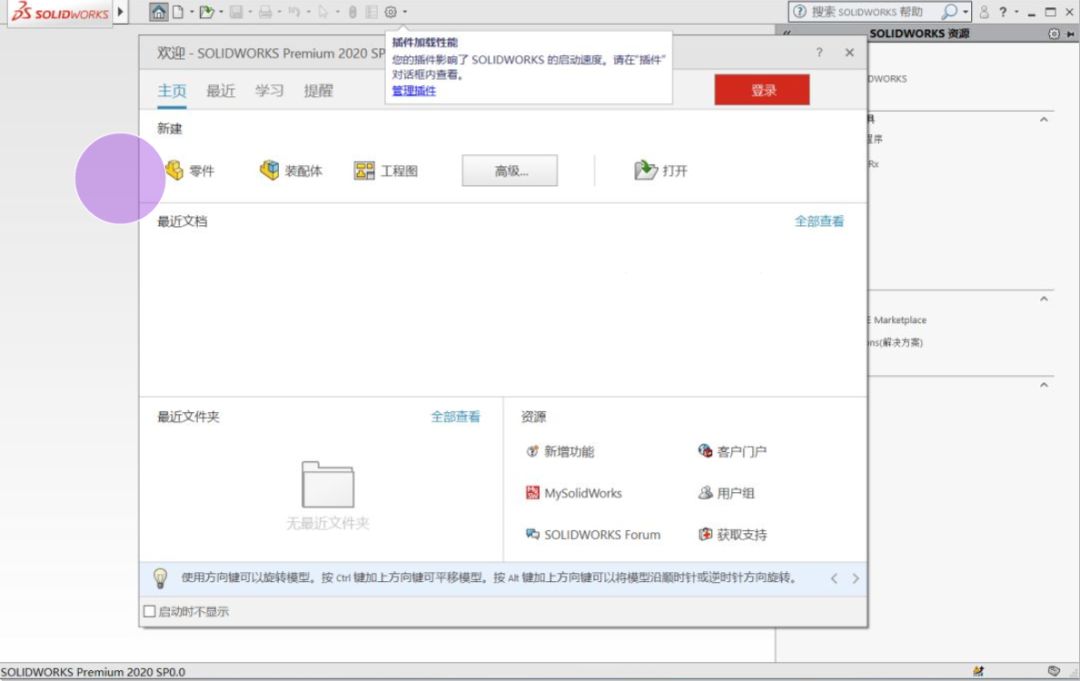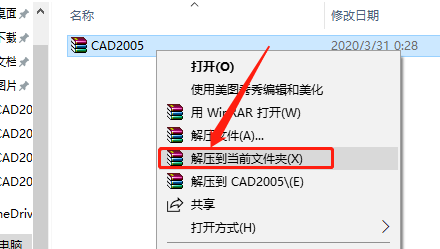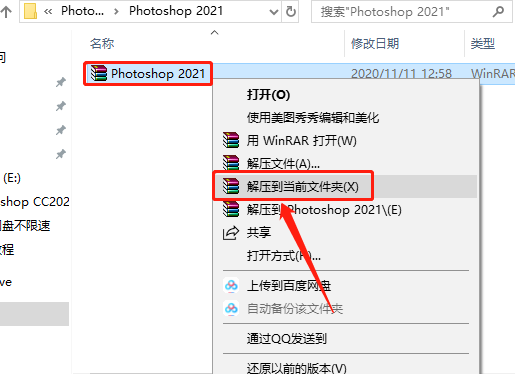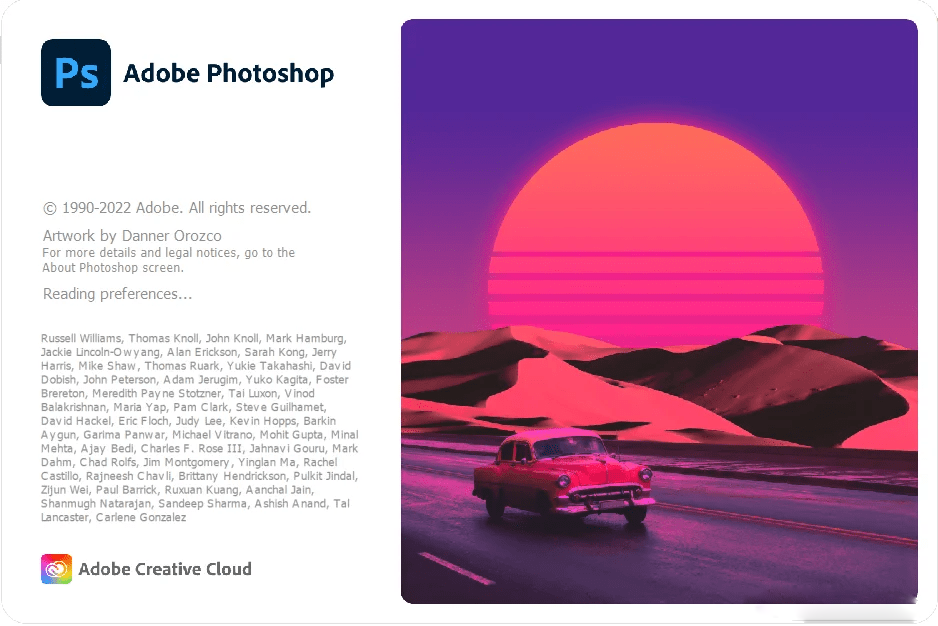SolidWorks 2020下载安装教程
SolidWorks软件是世界上第一个基于Windows开发的三维CAD系统,软件功能强大,组件繁多。Solidworks有功能强大、易学易用和技术创新三大特点,这使得SolidWorks 成为领先的、主流的三维CAD解决方案。SolidWorks 能够提供不同的设计方案、减少设计过程中的错误以及提高产品质量,而且知识兔对每个工程师和设计者来说,操作简单方便、易学易用。
温馨提示:安装前请断开WiFi或者拔掉网线【保持电脑断网状态】。
1.知识兔打开下载好的软件安装包,鼠标右击压缩包选择【解压到SolidWorks 2020】。
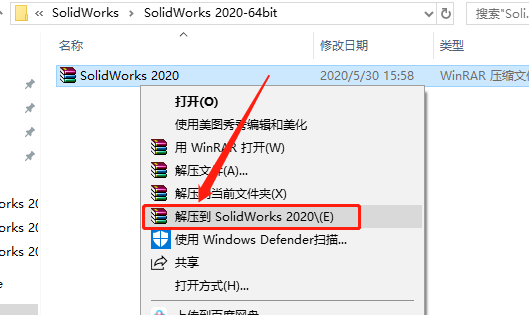
2.压缩包解压中请等待。
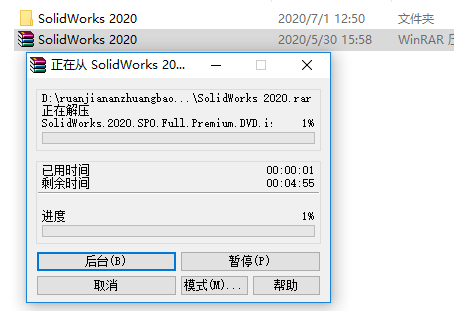
3.知识兔打开解压好的【SolidWorks 2020】文件夹。
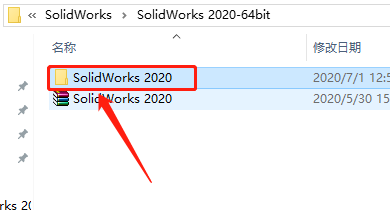
4.知识兔打开【_SolidSQUAD_】文件夹。
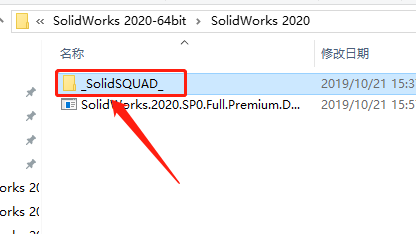
5.知识兔双击打开【sw2020_network_serials_licensing】注册表文件。
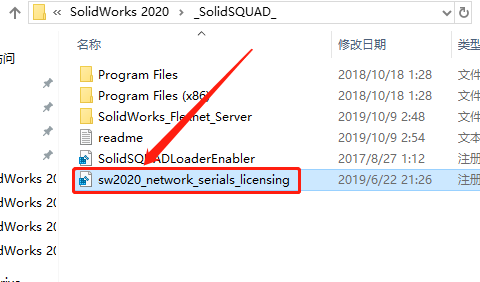
6.知识兔点击【是】。
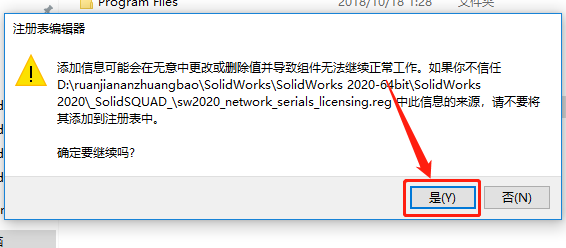
7.知识兔点击【确定】。
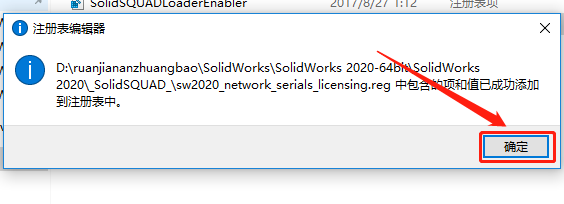
8.鼠标右击【SolidWorks_Flexnet_Server】文件夹选择【复制】。
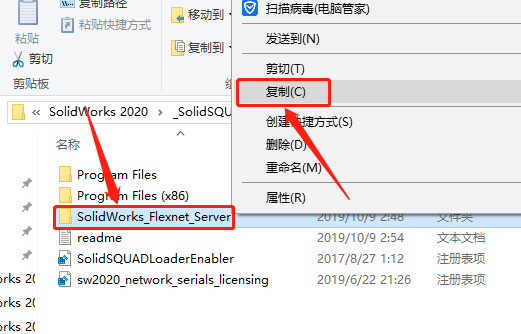
9.在桌面上打开【此电脑】。
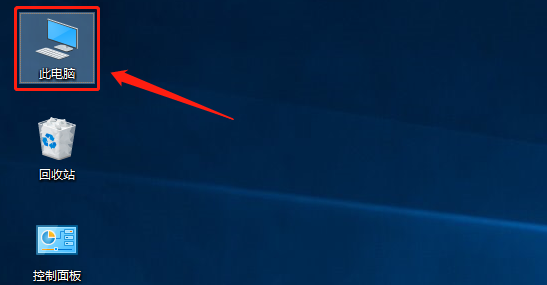
10.知识兔打开系统C盘。

11.在打开的系统C盘中,鼠标右击空白处选择【粘贴】。
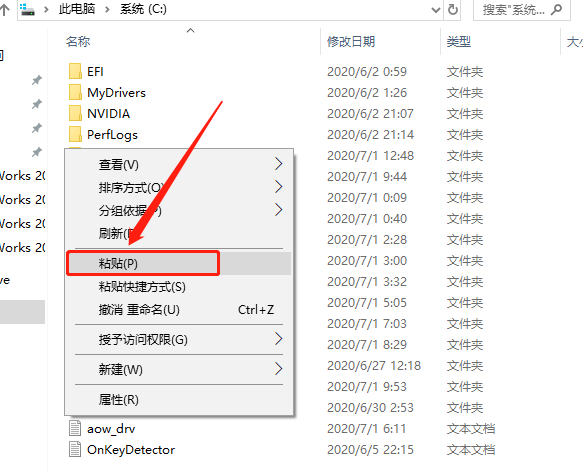
12.知识兔打开粘贴好的【SolidWorks_Flexnet_Server】文件夹。
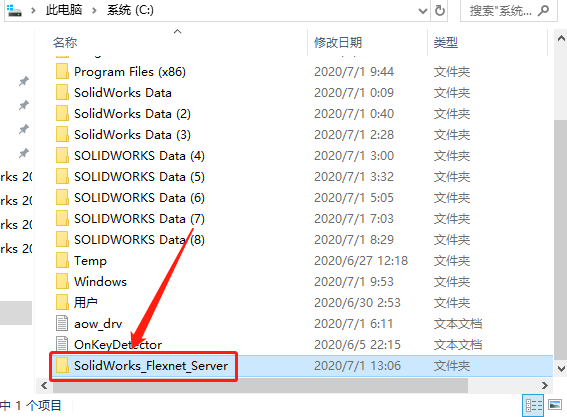
13.鼠标右击【server_remove】程序,知识兔选择【以管理员身份运行】。
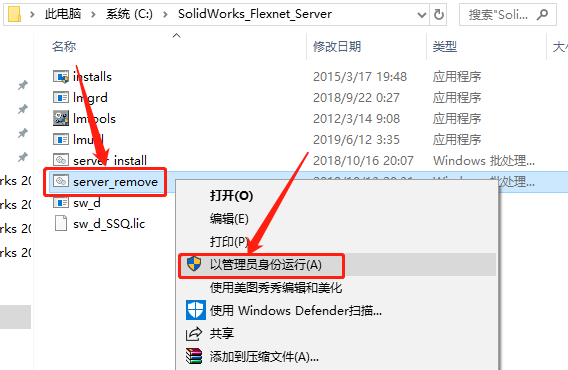
14.显示服务已经启动成功,直接在右上角关闭程序即可。
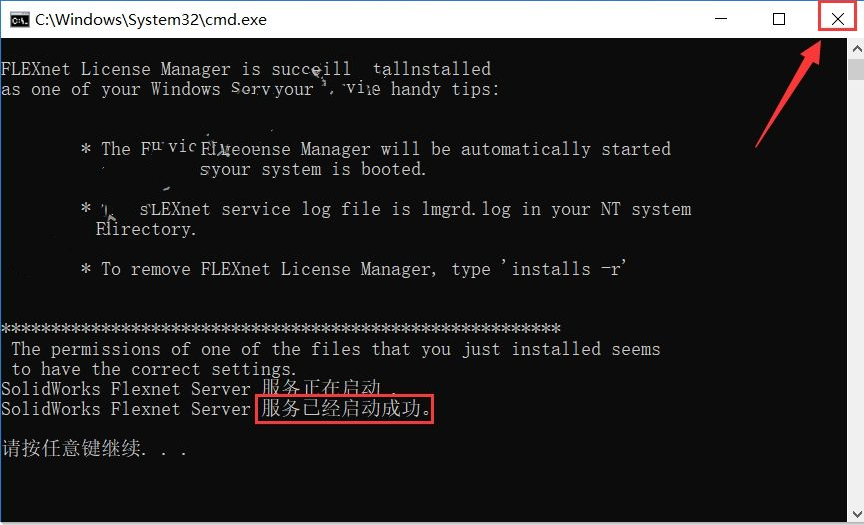
15.返回到解压的【SolidWorks 2020】安装包文件夹,然后知识兔鼠标右击【SolidWorks.2020.SP0.Full.Premium.DVD】,知识兔选择解压到【SolidWorks.2020.SP0.Full.Premium.DVD】。
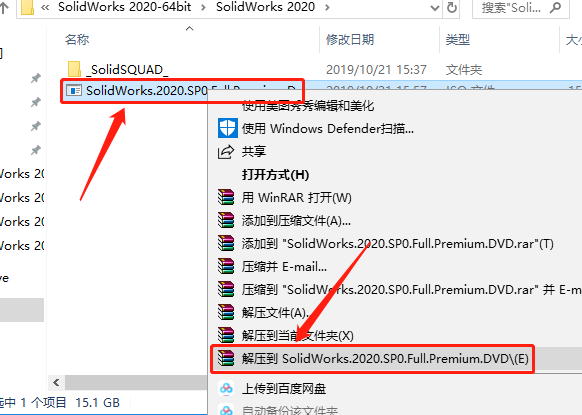
16.知识兔打开解压的【SolidWorks.2020.SP0.Full.Premium.DVD】文件夹。
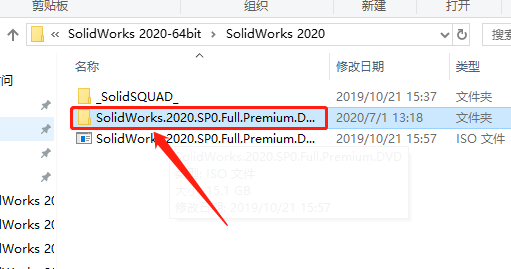
17.鼠标右击【setup】安装程序,知识兔选择【以管理员身份运行】。
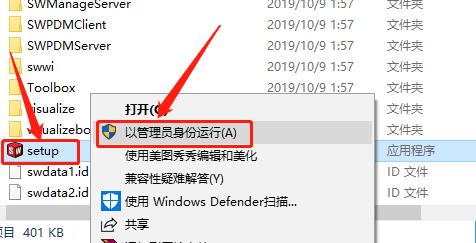
18.知识兔点击【确定】。
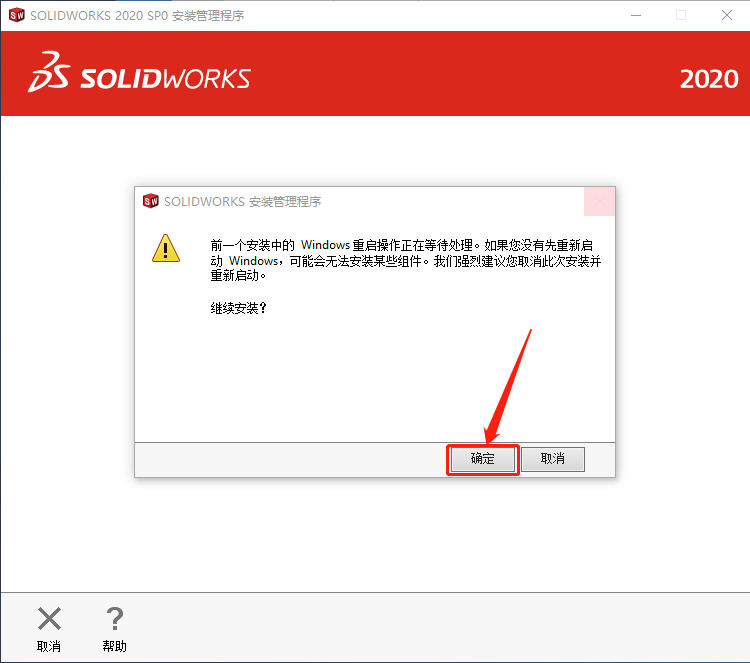
19.选择【在此计算上安装】,然后知识兔点击【下一步】。
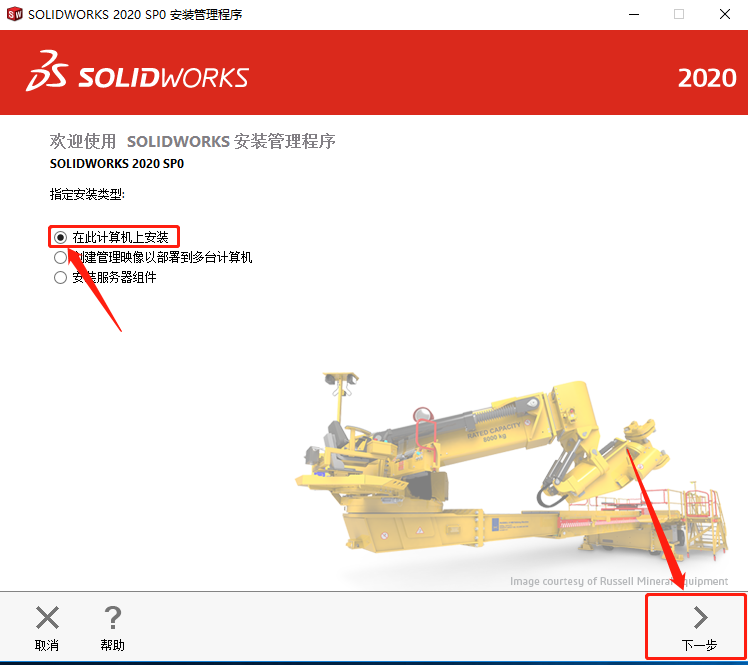
20.这里序列号会自动填写,知识兔点击【下一步】。
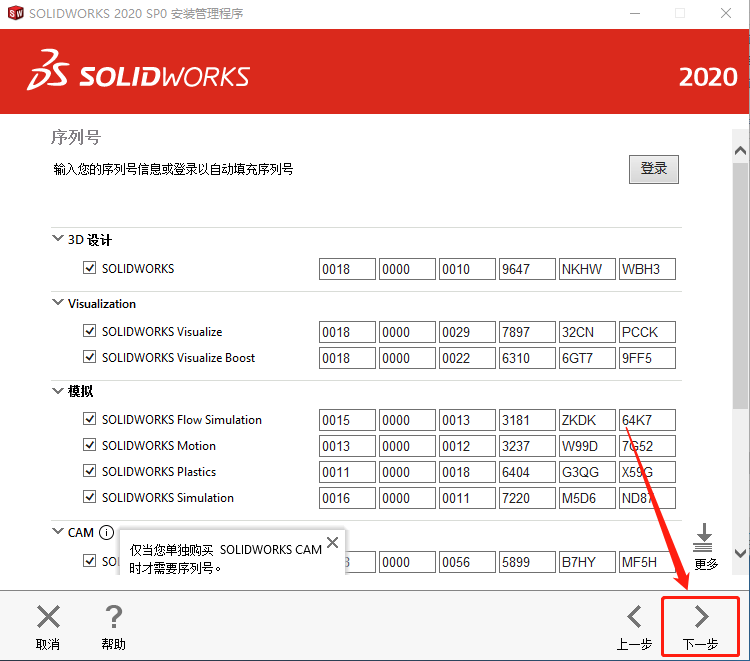
21.知识兔点击【取消】。
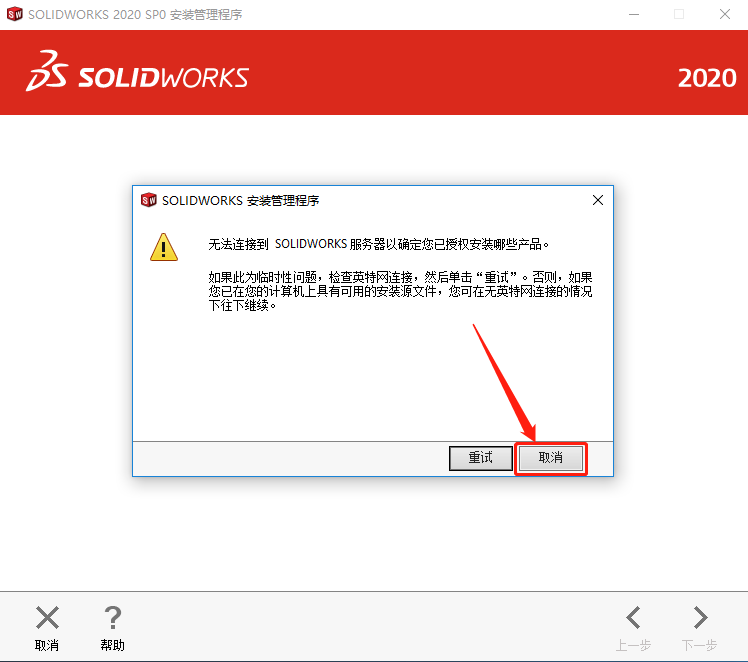
22.接下来设置软件的安装路径,知识兔点击【更改】。
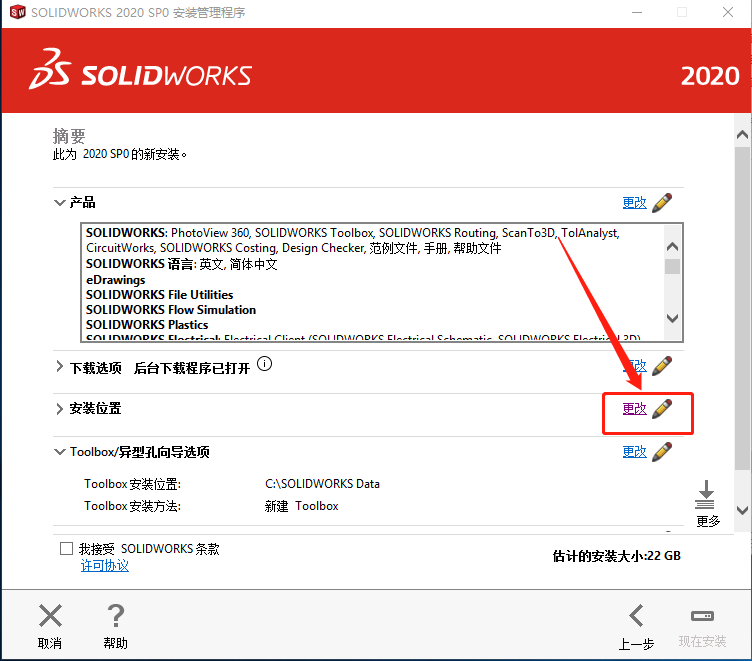
23.知识兔点击【浏览】。
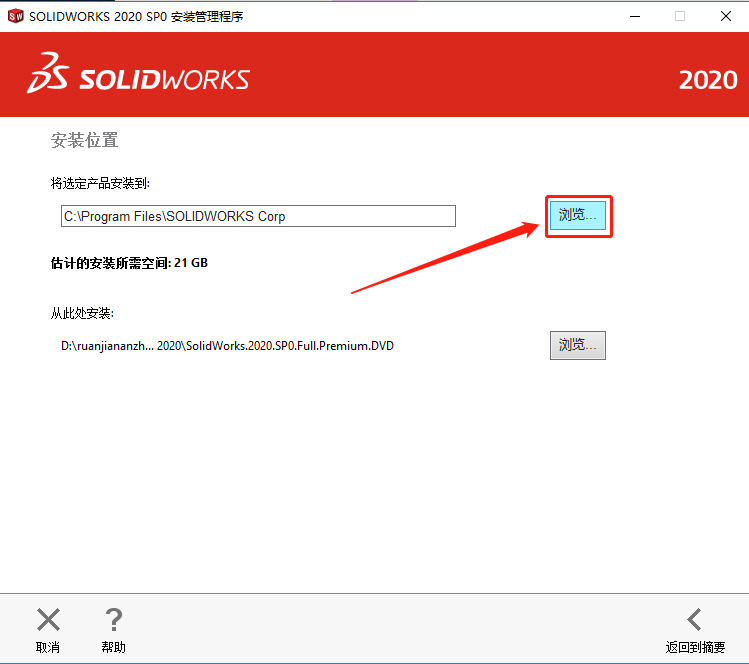
24.建议安装在除C盘以外的磁盘,教程中选择安装到E盘中新建的【SolidWorks 2020】文件夹,然后知识兔点击【选择文件夹】。
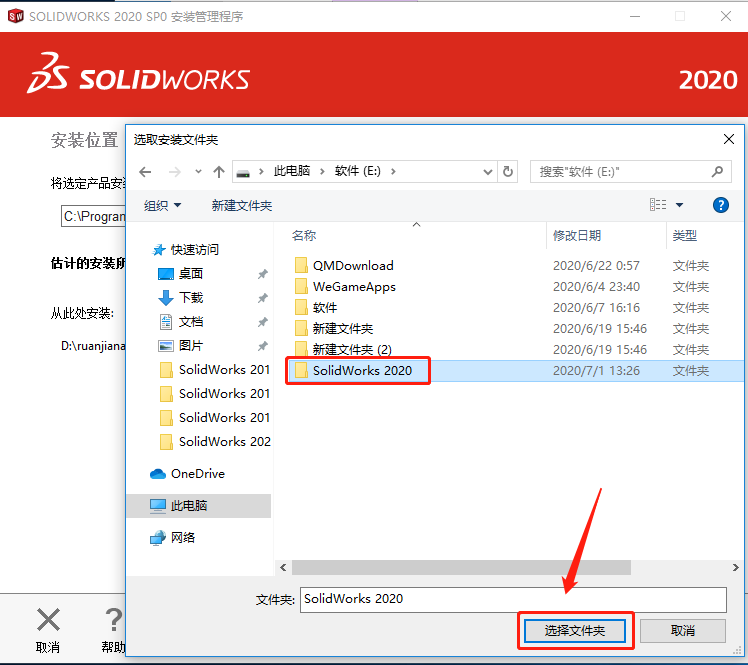
25.知识兔点击【返回到摘要】。
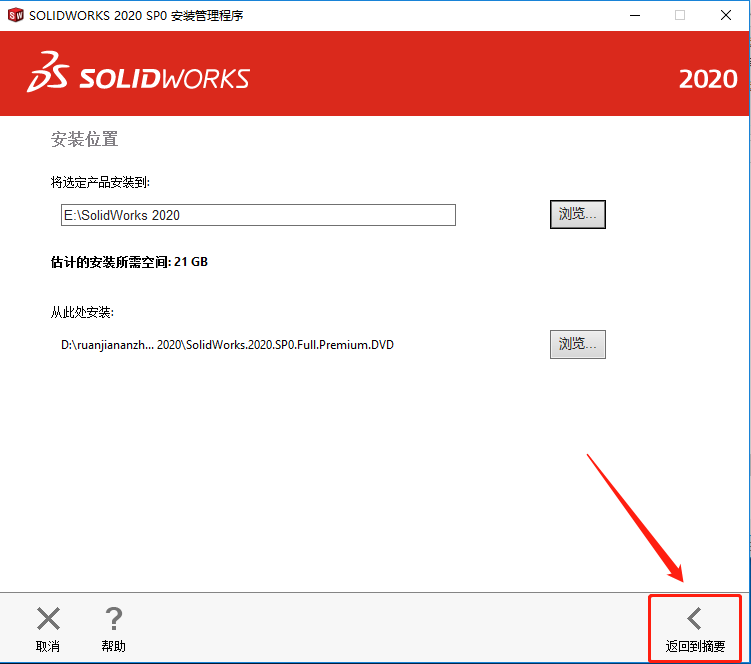
26.勾选【我接受条款】,然后知识兔点击【现在安装】。
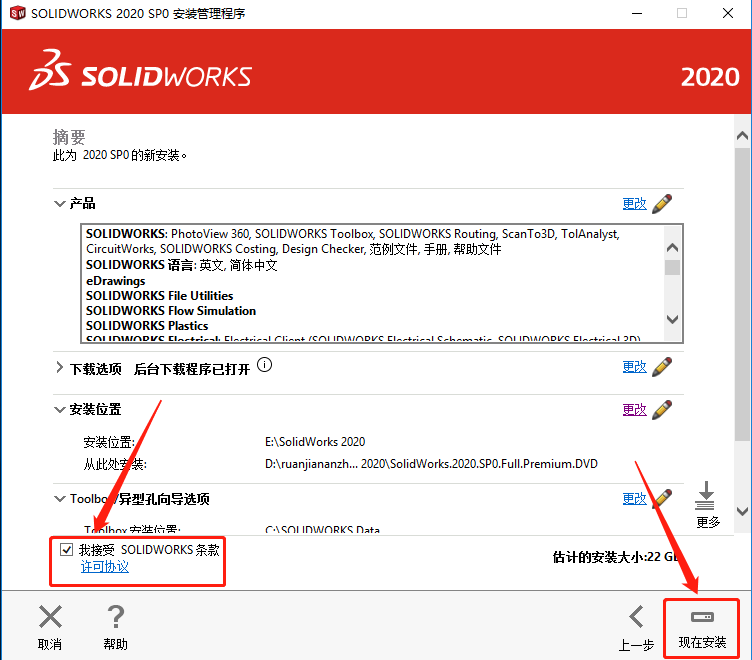
27.知识兔点击【确定】。
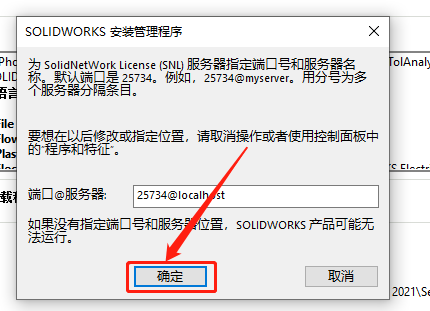
28.知识兔点击【是】。
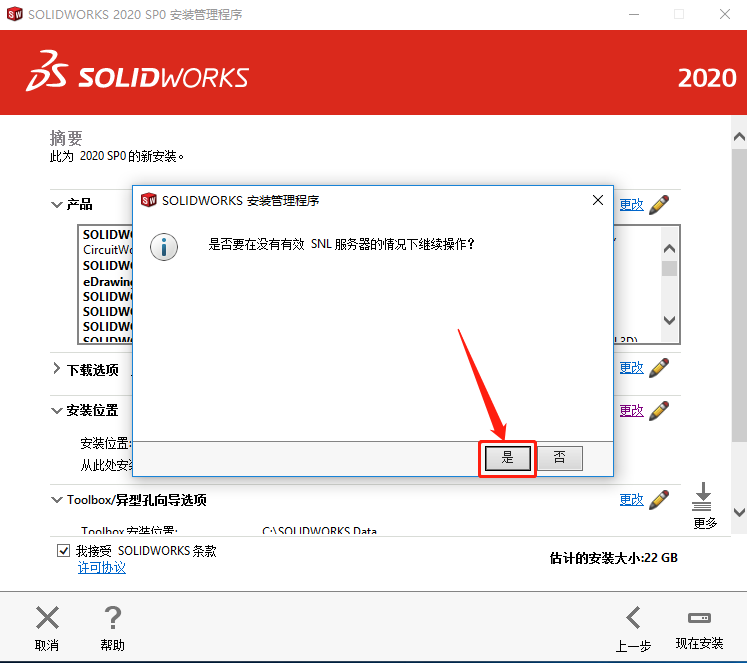
29.软件安装过程中请耐心等待。
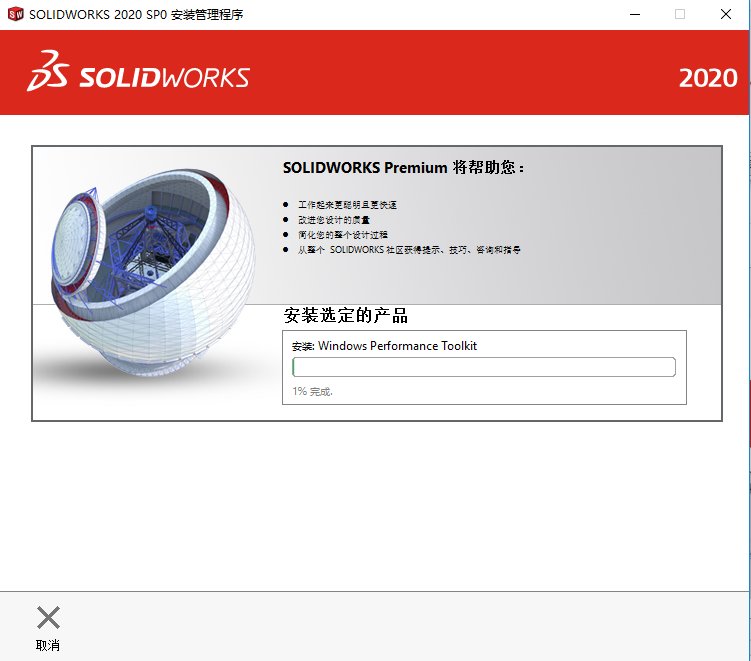
30.知识兔点击【确定】。
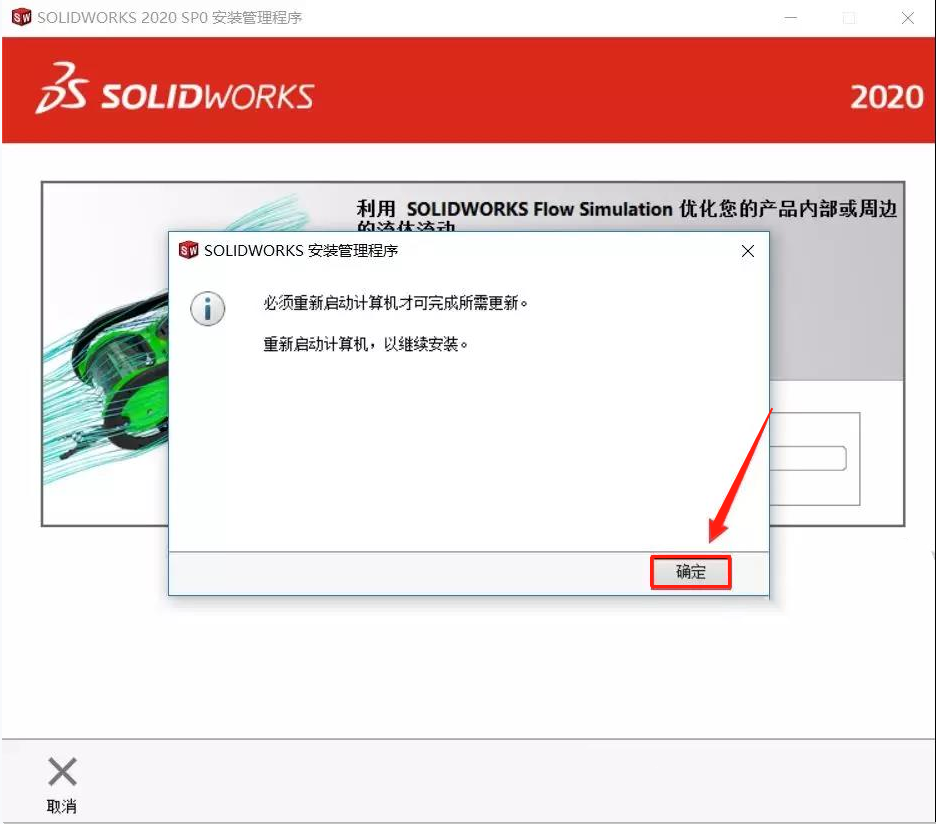
31.重新启动计算机后,程序自动弹出此界面(请勿关闭)。
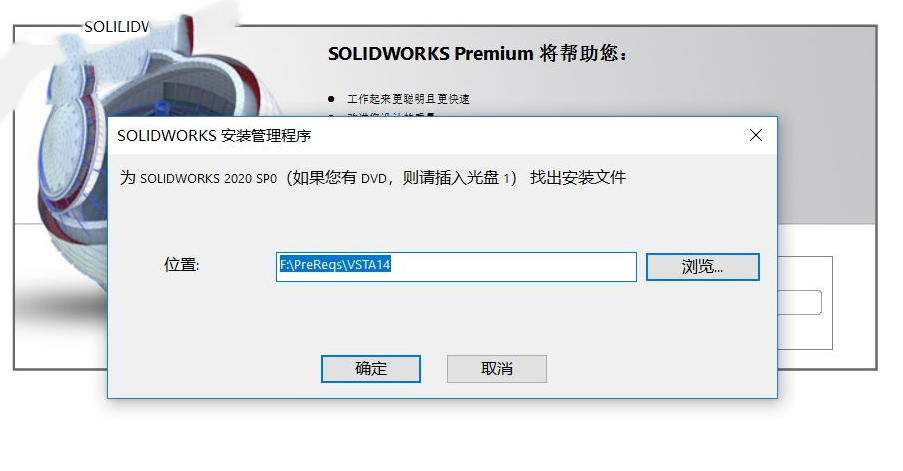
32.返回到解压的【SolidWorks 2020】文件夹,知识兔双击打开里面的【SolidWorks.2020.SP0.Full.Premium.DVD】。
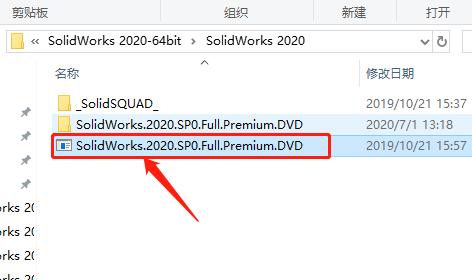
33.知识兔打开第31步中的界面,然后知识兔点击【确定】。
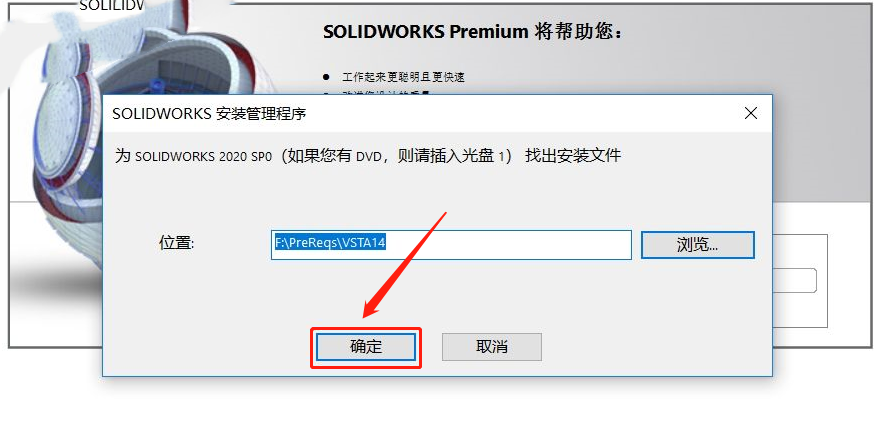
34.软件安装过程中请耐心等待。
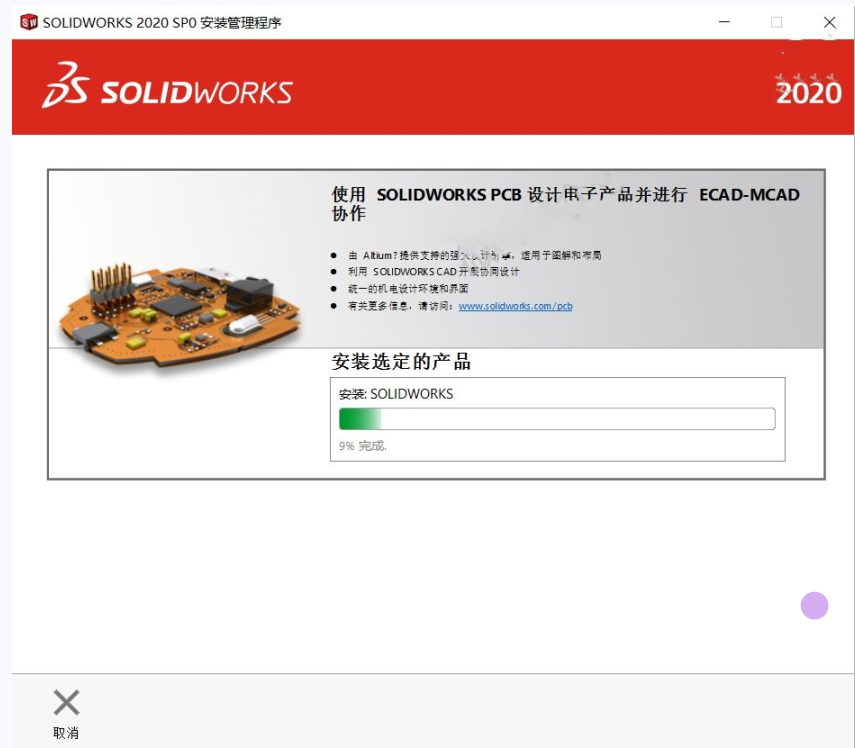
35.取消勾选【为我显示SOLIDWORKS2020中的新增功能】,然后知识兔选择【不,谢谢】,然后知识兔点击【完成】。
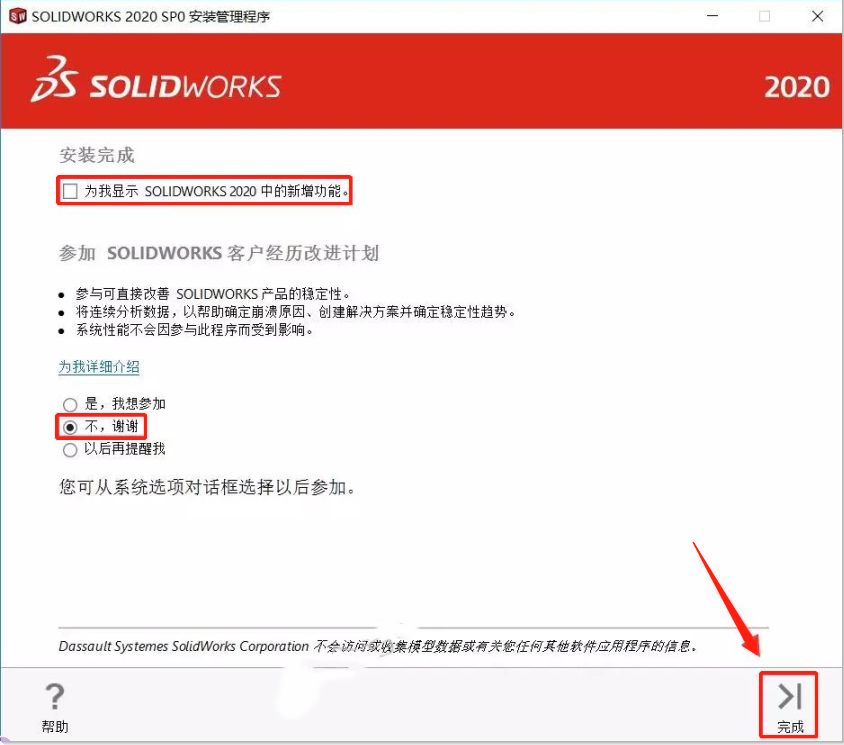
36.知识兔点击【现在重新启动】。
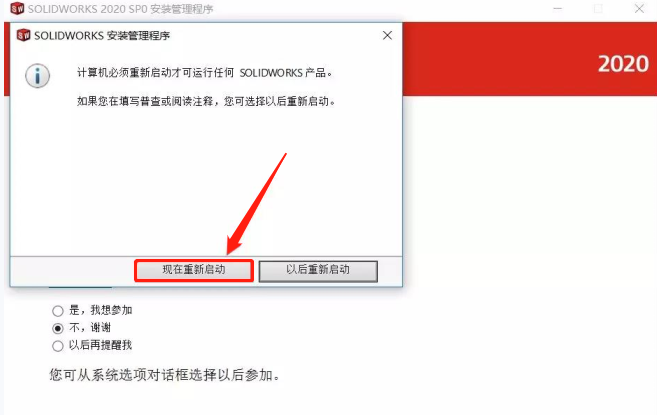
37.返回到解压后的【SolidWorks2020】文件夹,然后知识兔打开【_SolidSQUAD_】文件夹。
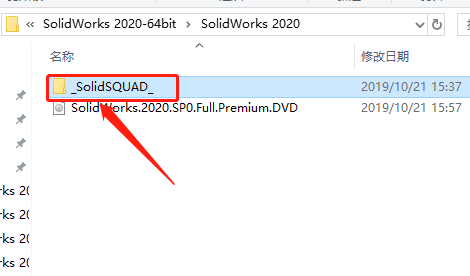
38.知识兔双击打开【Program Files】文件夹。
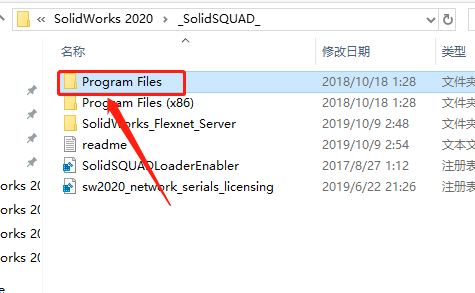
39.知识兔双击打开【SOLIDWORKS Corp】文件夹。
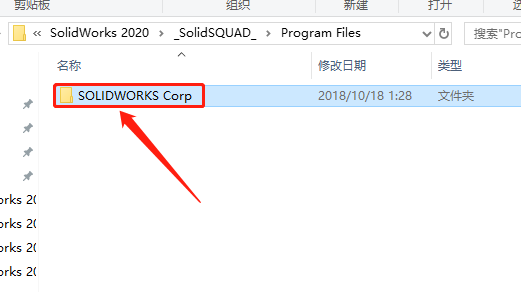
40.全部选中【SOLIDWORKS Corp】文件夹中的所有文件,然后知识兔鼠标右击选择【复制】。
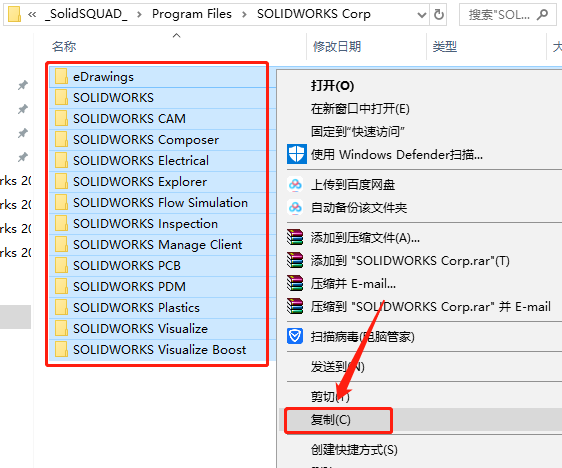
41.知识兔打开软件的安装路径(教程里打开至:E:\SOLIDWORKS 2020,参考第24步骤) ,然后知识兔鼠标右击打开的文件夹空白处选择【粘贴】。
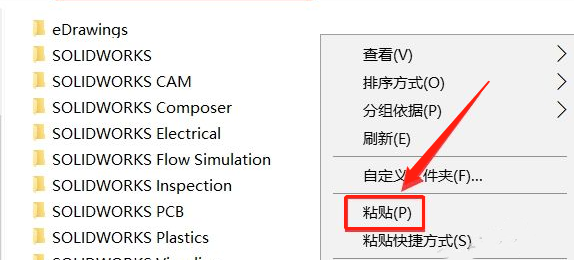
42.继续返回到解压后的【SolidWorks2020】文件夹,然后知识兔打开【_SolidSQUAD_】文件夹。
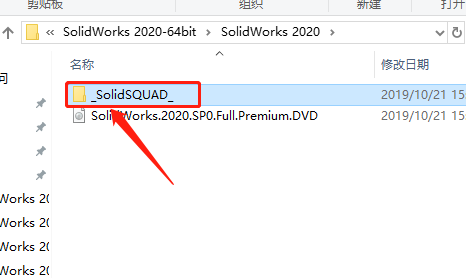
43.知识兔双击打开【SolidSQUADLoaderEnabler】注册表。
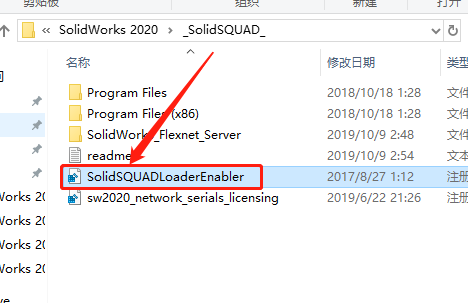
44.知识兔点击【是】。
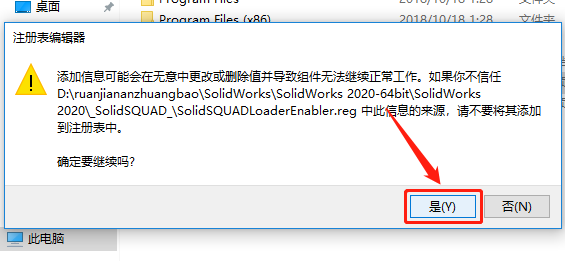
45.知识兔点击【确定】。
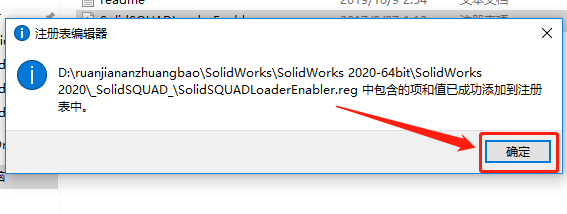
46.在桌面上打开运行SOLIDWORKS 2020软件,知识兔打开后知识兔点击【接受】。
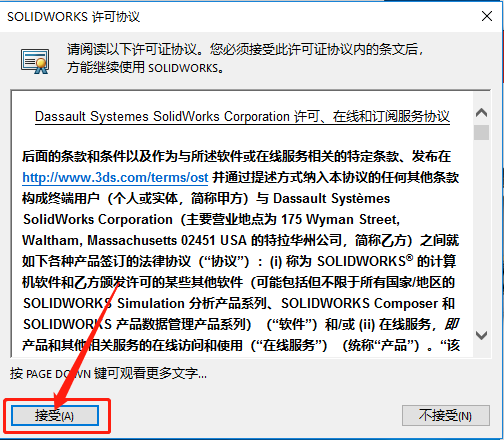
47.solidworks2020打开界面如下图所示。